3 sätt att inaktivera Microsoft Copilot

Undrar du hur man inaktiverar Microsoft Copilot, AI: n som nu är standard på Windows och Edge? Följ vår steg-för-steg-guide för att lära dig mer.
Microsoft Copilot är ett AI-drivet verktyg som sammanfattar anteckningar, ger en sammanställning av internetsökresultat och till och med hjälper till med att utarbeta dokument. Men om du föredrar den mänskliga touchen kan du vilja inaktivera Microsoft Copilot. Eftersom det inte alltid är uppenbart hur man gör detta har vi sammanställt en kort guide som förklarar hur.
Innehåll
Steg 1: Gå till sökfältet och skriv regedit. När du ser Registerredigeraren till vänster i popup-fönstret, klicka på den. Klicka på "Ja" om du uppmanas att låta Registerredigeraren göra ändringar.
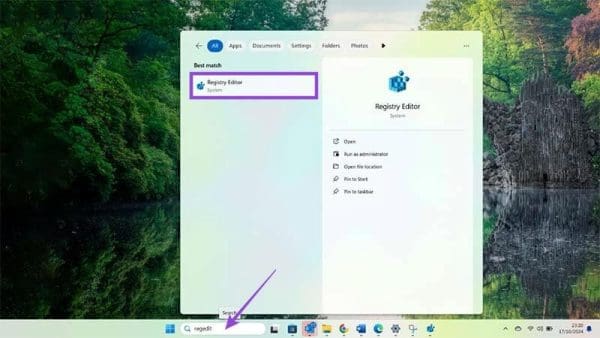
Steg 2: Klicka på mappen som heter HKEY_CURRENT_USER. Den finns i listan över mappar till vänster, nära toppen.
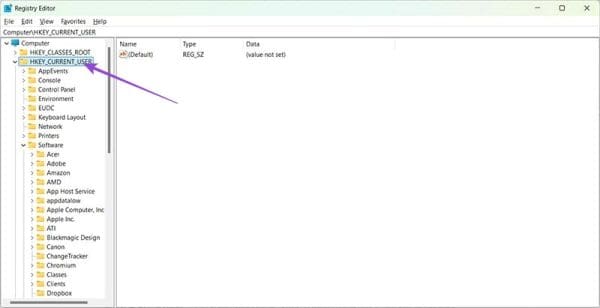
Steg 3: Klicka på Programvara, sedan Policys.

Steg 4: Under Policys, leta efter Windows. Högerklicka här och välj alternativet "Ny" sedan "Nyckel".

Steg 5: Detta skapar en ny mapp som du bör döpa om till Windows Copilot.
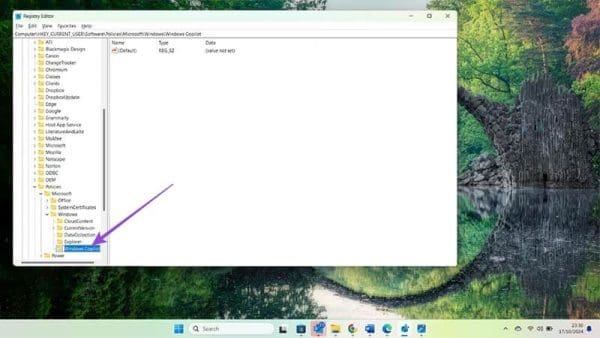
Steg 6: Högerklicka på denna nya nyckel kallad Windows Copilot och välj "Ny" sedan "DWORD (32-bit) Värde".
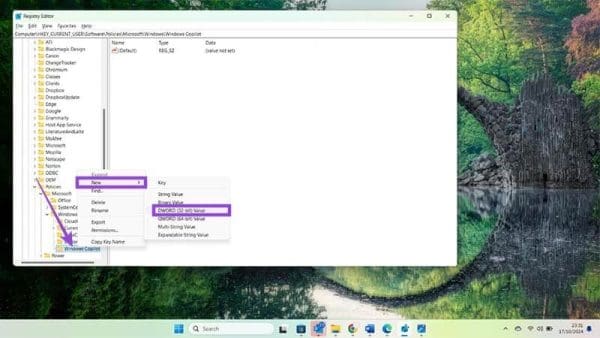
Steg 7: Detta skapar en post i huvudrutan som du ska namnge "TurnOffWindowsCopilot." Se till att skriva det exakt så.
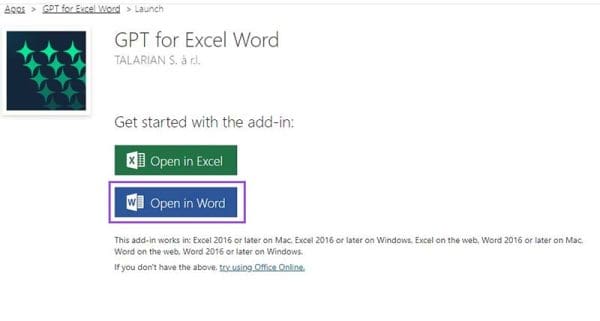
Steg 8: Dubbelklicka på den nya posten som heter "TurnOffWindowsCopilot" och ändra det markerade värdet från 0 till 1. Detta låter din dator veta att den ska aktivera denna instruktion. Klicka på OK när du har gjort detta.
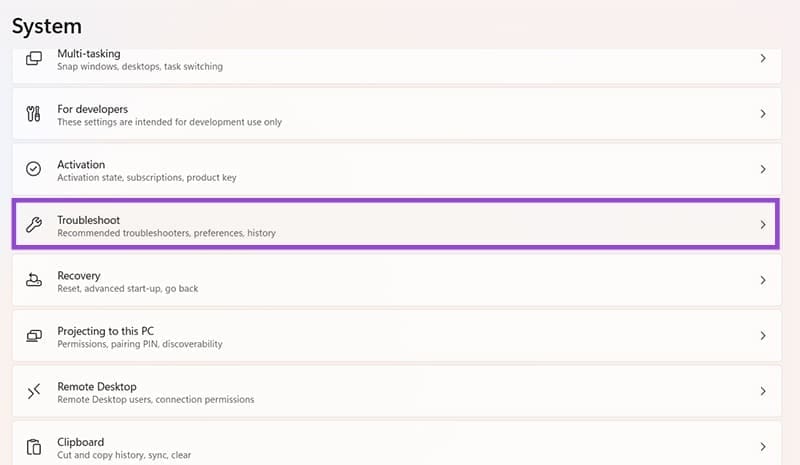
Starta om din dator så kommer Copilot inte längre att visas på aktivitetsfältet eller i dina personaliseringsinställningar.
Steg 1: Även om du har tagit bort Copilot från din dator kan den fortfarande vara aktiv i inställningarna för din Microsoft Edge-webbläsare. För att inaktivera Microsoft Copilot i Edge, börja med att öppna ett Edge-webbläsarfönster.
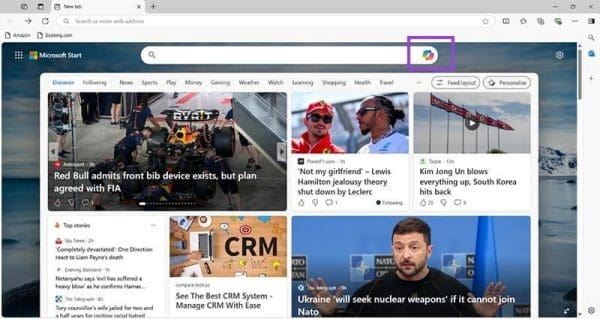
Steg 2: Gå till de tre prickarna i det övre högra hörnet. Klicka här och leta efter "Inställningar".
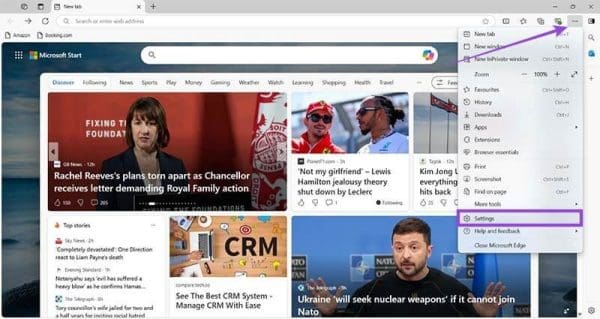
Steg 3: Klicka på "Inställningar" sedan "Sidofält" som vanligtvis är det fjärde alternativet ner till vänster.
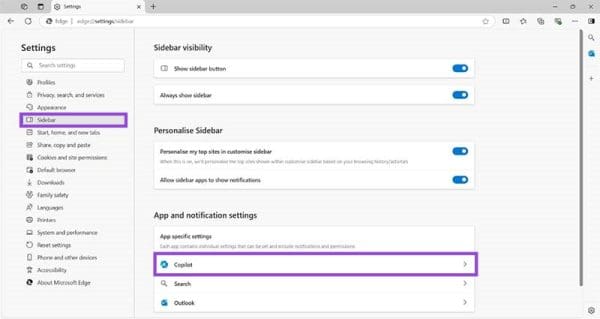
Steg 4: Klicka på "Copilot" som visas under "Inställningar för appar och aviseringar".
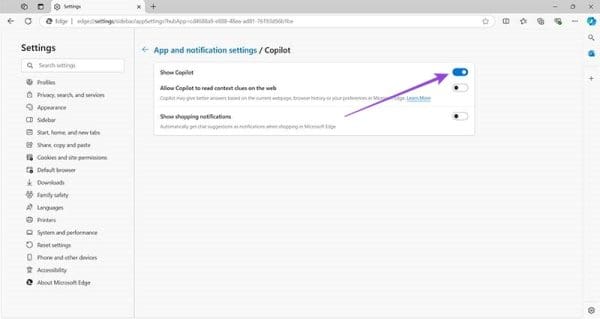
Steg 5: Skjut växla knappen bredvid "Visa Copilot" till höger för att avaktivera Copilot i sökningar.
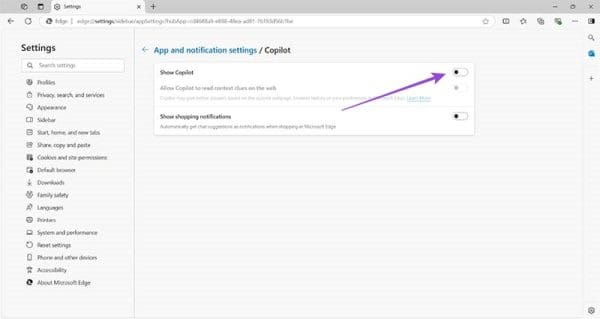
Nu, istället för att få en Copilot-driven sammanfattning till höger om din sökning, får du istället den konventionella listan med resultat och toppsvar.
Steg 1: Om du har registrerat dig för premium Copilot-tjänsten kommer den att vara aktiv i alla Office-appar du har. För att kontrollera om den är aktiv, leta efter Copilot-ikonen i det övre högra hörnet av Office-verktygsfältet.
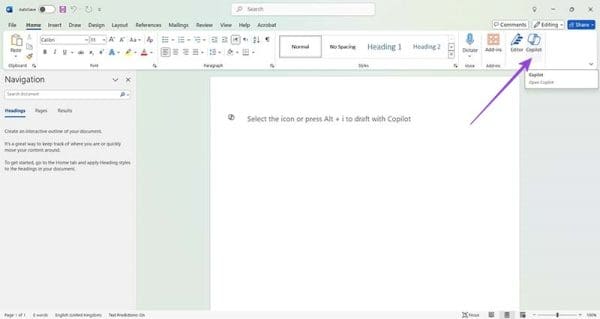
Steg 2: För att ta bort Copilot från Office-appar måste du avbryta din prenumeration. Börja med att gå till Microsofts webbplats: https://www.microsoft.com/
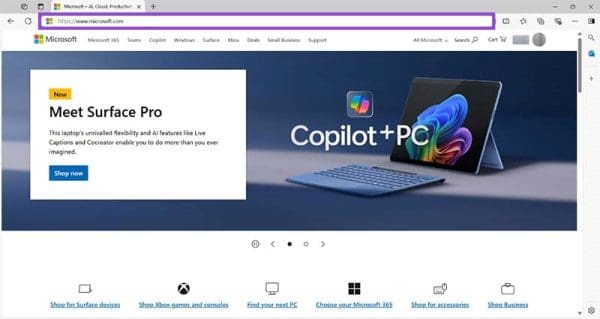
Steg 3: Logga in om du inte redan är inloggad med dina vanliga Microsoft-kontouppgifter, klicka sedan på din ikon, sedan "Mitt Microsoft-konto."
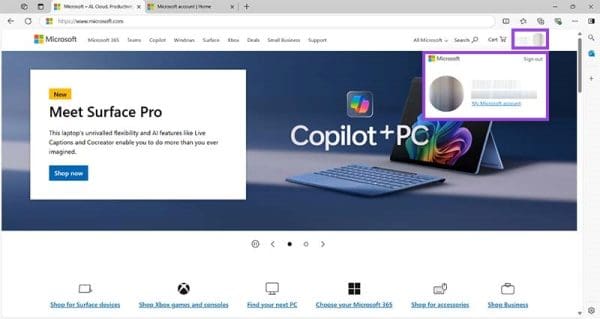
Steg 4: Klicka på Tjänster & prenumerationer på vänster sida av skärmen för att visa alla dina aktiva Microsoft betaltjänster.
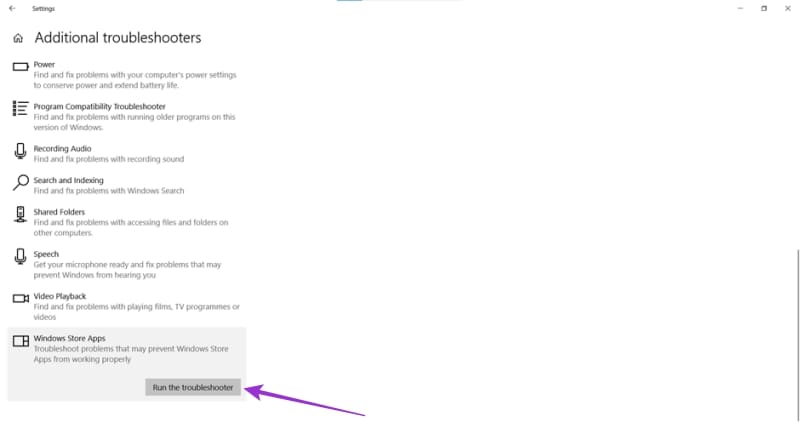
Steg 5: Kontrollera om din Microsoft Copilot Pro-prenumeration är aktiv. Om den är det, klicka helt enkelt på "Hantera" och "Avbryt prenumeration".
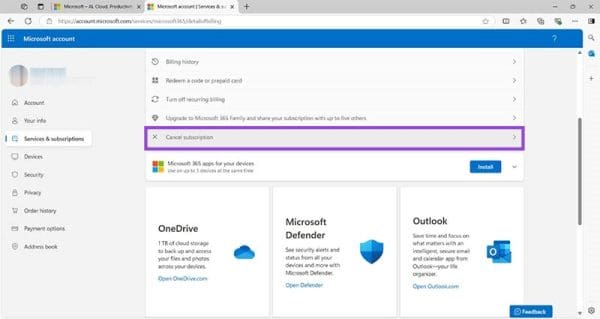
Microsoft kommer nu att ge dig ett datum när din Copilot Pro-prenumeration kommer att upphöra. Efter detta datum kommer Copilot helt enkelt att ta bort sig själv från alla dina Office-appar.
1. Kommer alla Windows-datorer med Copilot?
Ja, eftersom när Microsoft kör Windows-uppdateringar kommer den att installera Copilot även om du aldrig har haft det förut. Följ steg ovan för att ta bort den om du inte vill ha den.
2. Kan jag ta bort Copilot Pro från Office innan min prenumeration går ut?
Inte för tillfället, men den kommer automatiskt att inaktiveras när din prenumeration löper ut.
3. Vad händer om jag vill ha Copilot tillbaka?
Du kan följa stegen för någon av ovanstående metoder baklänges för att återaktivera Copilot.
Även om Copilot kan vara användbar i vissa situationer är det bra att veta att du inte är tvungen att ha den. Följ stegen ovan för att inaktivera Microsoft Copilot vid behov för maximalt kontroll över din Windows, Edge eller Office-upplevelse.
Vill du automatisera alla dina personliga och professionella uppgifter på en Windows 11-dator? Lär dig här hur du skapar uppgifter i Windows Task Scheduler.
Ta reda på hur du fixar felkod 0x80070070 på Windows 11, som ofta dyker upp när du försöker installera en ny Windows-uppdatering.
Vad gör du när Windows 11-datorns tid mystiskt inte visar den tid den ska? Prova dessa lösningar.
Ta reda på vad du ska göra om Windows Phone Link inte fungerar, med en steg-för-steg lista med lösningar för att hjälpa dig att återansluta din telefon till din dator.
Att hantera flera e-postinkorgar kan vara en utmaning, särskilt om viktiga e-postmeddelanden hamnar i båda. Många människor står inför detta problem när de har öppnat Microsoft Outlook och Gmail-konton. Med dessa enkla steg lär du dig hur du synkroniserar Microsoft Outlook med Gmail på PC och Apple Mac-enheter.
Upptäck skillnaden mellan Windows 11 Home och Pro i ett kortfattat format i denna artikel och välj rätt Windows 11-utgåva.
Behöver du skriva ut på en nätverksansluten skrivare på kontoret eller ett annat rum hemma? Hitta här hur du lägger till en skrivare via IP-adress i Windows 11.
Om du ser felet Windows Online Troubleshooting Service Is Disabled när du använder någon Windows felsökare, läs den här artikeln nu!
Lär dig hur du rullar tillbaka Windows 11 24H2-uppdateringen om du har haft problem med denna version av Microsofts operativsystem.
Denna handledning visar hur du ändrar inställningarna för UAC i Microsoft Windows.








